- зміст
- Який тип мережі ви використовуєте?
- Яку мережу вибрати - загальнодоступну чи приватну
- Як змінити загальнодоступну мережу на приватну
- Скидання параметрів мережі і подальший вибір її типу
- Як змінити параметри спільний доступ через мережу
- Підведемо підсумки
Наша взаимовыгодная связь https://banwar.org/
У Windows 10 існують два профілі (відомих також, як мережеве розташування або тип мережі) для Ethernet і Wi-Fi мереж - загальнодоступна і приватна мережа, що відрізняються настройками за замовчуванням для таких параметрів, як мережеве виявлення, загальний доступ до файлів і принтерів. Який з них вибрати при підключенні?
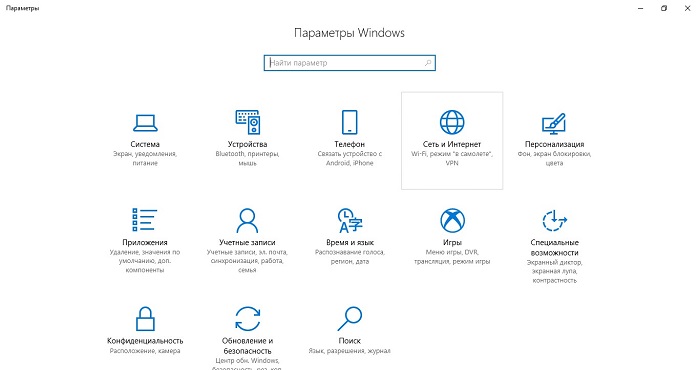 Кожен раз, коли ви підключаєтеся до нової мережі, Windows дозволяє вам вибрати її тип - загальнодоступна і приватна мережа. Система запитує, чи хочете ви зробити ваш комп'ютер доступним для інших пристроїв в цій мережі. Ця опція дозволяє Windows розуміти тип підключеної мережі і вибрати відповідні для неї налаштування. При роботі з публічними мережами система буде трохи безпечніше за рахунок більш строгих правил, які не діють при підключенні до домашньої мережі, якій ви довіряєте.
Кожен раз, коли ви підключаєтеся до нової мережі, Windows дозволяє вам вибрати її тип - загальнодоступна і приватна мережа. Система запитує, чи хочете ви зробити ваш комп'ютер доступним для інших пристроїв в цій мережі. Ця опція дозволяє Windows розуміти тип підключеної мережі і вибрати відповідні для неї налаштування. При роботі з публічними мережами система буде трохи безпечніше за рахунок більш строгих правил, які не діють при підключенні до домашньої мережі, якій ви довіряєте.
зміст
- Який тип мережі ви використовуєте?
- Яку мережу вибрати - загальнодоступну чи приватну
- Як змінити загальнодоступну мережу на приватну
- Скидання параметрів мережі і подальший вибір її типу
- Як змінити параметри спільний доступ через мережу
Який тип мережі ви використовуєте?
Деякі користувачі також ставлять запитання про те, як змінити приватну мережу на домашню. Насправді приватна мережа в Windows 10 - це те ж саме, що домашня мережа в попередніх версіях ОС, просто змінилося назву. У свою чергу, громадська мережа тепер називається загальнодоступною.
Подивитися який тип мережі в Windows 10 обраний зараз ви можете, натиснувши правою кнопкою миші по значку мережевого підключення в області повідомлень і вибравши пункт контекстного меню відкрити- «Параметри мережі та Інтернет».
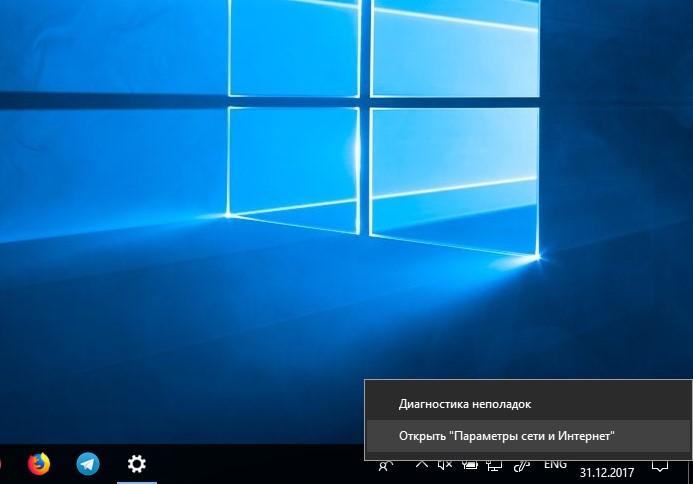 Відкриється розділ «Мережа та Інтернет», де в підрозділі «Стан» ви побачите список підключень і яке мережеве розташування для них використовується.
Відкриється розділ «Мережа та Інтернет», де в підрозділі «Стан» ви побачите список підключень і яке мережеве розташування для них використовується.
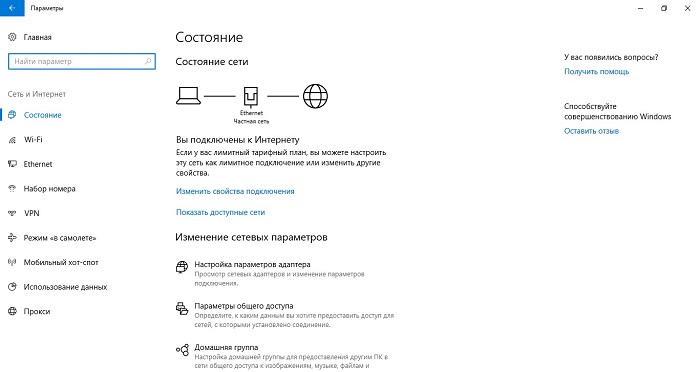 У деяких випадках може знадобитися змінити загальнодоступну мережу на приватну або ж приватну на загальнодоступну - про способи зробити це в Windows 10 і піде мова в даній інструкції. Також в кінці статті ви знайдете деяку додаткову інформацію про розходження двох типів мережі і який краще вибрати в різних ситуаціях.
У деяких випадках може знадобитися змінити загальнодоступну мережу на приватну або ж приватну на загальнодоступну - про способи зробити це в Windows 10 і піде мова в даній інструкції. Також в кінці статті ви знайдете деяку додаткову інформацію про розходження двох типів мережі і який краще вибрати в різних ситуаціях.
Користувач сам може вирішувати правила роботи в загальнодоступних і приватних мережах. За замовчуванням Windows активує мережеве виявлення в приватних мережах, таким чином дозволяючи іншим комп'ютерам виявити ваш. За рахунок цього можна обмінюватися файлами, мережевими принтерами і використовувати інші можливості. Крім того, в приватній мережі можна створити Домашню групу, але ця функція потихеньку йде з Windows 10 через непотрібність.
Говорячи простіше, в приватній мережі Windows розуміє, що ви довіряєте іншим підключеним пристроїв і дозволяєте їм взаємодіяти з комп'ютером. У загальнодоступних мережах це правило не діє, так як до таких мереж можуть бути підключені невідомі пристрої і невідомі люди.
Яку мережу вибрати - загальнодоступну чи приватну
Якщо ви цілком і повністю контролюєте мережу в вашому домі чи на роботі, тоді можна сміливо вибирати приватний або домашній тип мережі, оскільки в такому випадку вам будуть доступні додаткові переваги. Наприклад: обмін файлами, створення DLNA-сервера або використання загальних мережевих принтерів. В цьому випадку система, грубо кажучи, буде «менш захищеною», ніж при використанні загальнодоступних мереж. При цьому треба розуміти, що Ethernet-підключення будинку може все ще потрапляти під категорію «загальнодоступної», оскільки до мережного обладнання провайдера можуть бути підключені інші люди (сусіди, наприклад). Якщо переваги приватної мережі вам не потрібні і для вас більш актуальне питання безпеки, тоді вибирайте загальнодоступний тип мереж.
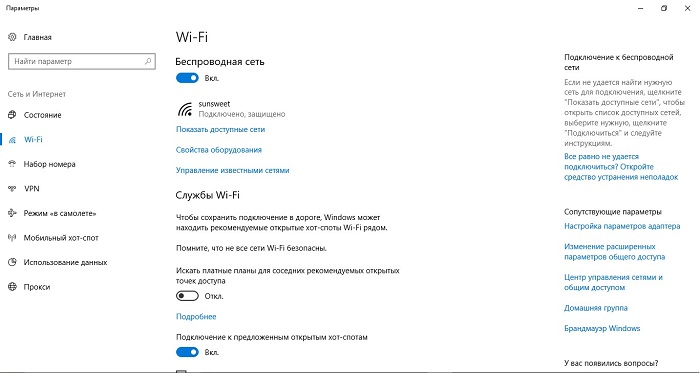 Але все ж існує думка, що «Приватна мережа» безпечніше. Насправді все йде рівно навпаки: при виборі «Загальнодоступна мережа» Windows 10 застосовує більш безпечні параметри, відключаючи виявлення комп'ютера, загальний доступ до файлів і папок.
Але все ж існує думка, що «Приватна мережа» безпечніше. Насправді все йде рівно навпаки: при виборі «Загальнодоступна мережа» Windows 10 застосовує більш безпечні параметри, відключаючи виявлення комп'ютера, загальний доступ до файлів і папок.
Одночасно з цим, якщо ваш комп'ютер підключений до мережі безпосередньо кабелем провайдера (т. Е. Через Wi-Fi роутер або інший, ваш власний, маршрутизатор), я б рекомендував включати «Громадська мережа», оскільки не дивлячись на те, що мережа «перебуває вдома», вона не є домашньою (ви підключені до обладнання провайдера, до якого, як мінімум, підключені і інші ваші сусіди. і в залежності від налаштувань маршрутизатора провайдером вони теоретично можуть отримати доступ до ваших пристроїв).
При необхідності ви можете відключити мережеве виявлення і загальний доступ до файлів і принтерів і для приватної мережі. Для цього в центрі управління мережами і загальним доступом натисніть зліва «Змінити додаткові параметри спільного доступу", а потім задайте необхідні настройки для профілю «Приватна».
Як змінити загальнодоступну мережу на приватну
Найчастіше це рішення треба прийняти при першому підключенні до мережі через Ethernet-кабель або Wi-Fi-з'єднання. Windows запитає вас, чи хочете ви зробити цей комп'ютер доступним для виявлення. Якщо ви погоджуєтеся, встановлюються правила приватної мережі, якщо немає - загальнодоступною. Бути може, що ви поспішили закрити це вікно або просто скликали не туди. В такому випадку можна вручну змінити тип мережі, або скинути її налаштування.
Подивитися тип вашої мережі можна в Параметрах Windows 10 або Панелі управління. Натисніть Win + I або відкрийте Параметри будь-яким іншим способом. Відкрийте Мережа та Інтернет - Стан. У верхній частині під іконкою типу підключення буде відображатися тип вашої мережі. На скріншоті ви можете помітити, що комп'ютер підключений до приватної мережі через Ethernet-кабель.
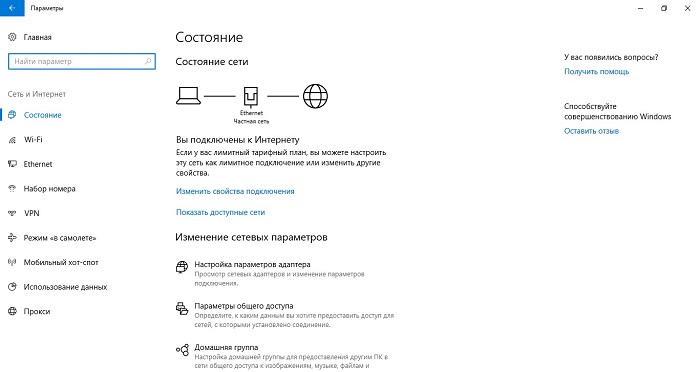 Щоб перевірити тип мережі через Панель управління, натисніть Win + R і введіть Control. У вікні Панелі управління перейдіть в розділ Мережа та інтернет - Центр управління мережами і загальним доступом. Знову ж у верхній частині вікна під назвою мережі буде відображатися її тип.
Щоб перевірити тип мережі через Панель управління, натисніть Win + R і введіть Control. У вікні Панелі управління перейдіть в розділ Мережа та інтернет - Центр управління мережами і загальним доступом. Знову ж у верхній частині вікна під назвою мережі буде відображатися її тип.
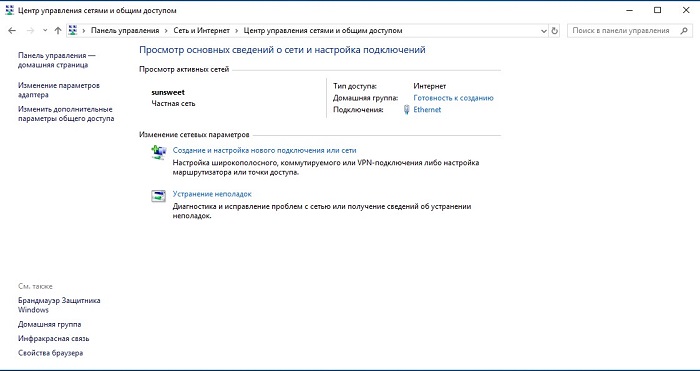 На Windows 7 в Панелі управління можна клікнути на тип мережі і встановити домашню, робочу або публічну мережу. Домашня та робоча - це приватні мережі, за тим лише винятком, що в робочій мережі відключена домашня група. Публічна мережа - це, відповідно, загальнодоступна мережа.
На Windows 7 в Панелі управління можна клікнути на тип мережі і встановити домашню, робочу або публічну мережу. Домашня та робоча - це приватні мережі, за тим лише винятком, що в робочій мережі відключена домашня група. Публічна мережа - це, відповідно, загальнодоступна мережа.
Щоб змінити приватну мережу на загальнодоступну або навпаки, відкрийте Параметри - Мережа та Інтернет - Стан, а потім натисніть Змінити властивості підключення.
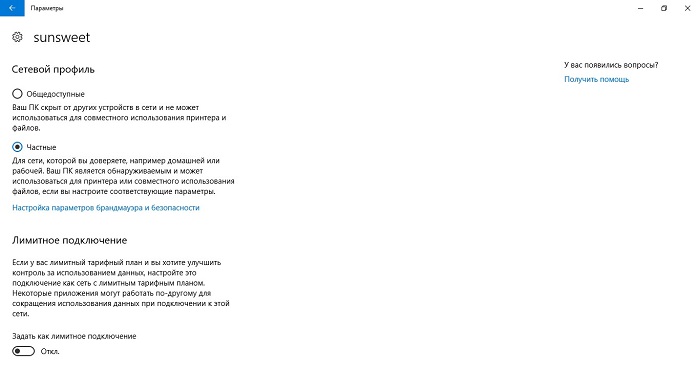 Як варіант, можна зайти в розділ Мережа й Інтернет - Ethernet / Wi-Fi (залежить від типу підключення до інтернету), клацнути на активне підключення і потім вже змінити тип мережі.
Як варіант, можна зайти в розділ Мережа й Інтернет - Ethernet / Wi-Fi (залежить від типу підключення до інтернету), клацнути на активне підключення і потім вже змінити тип мережі.
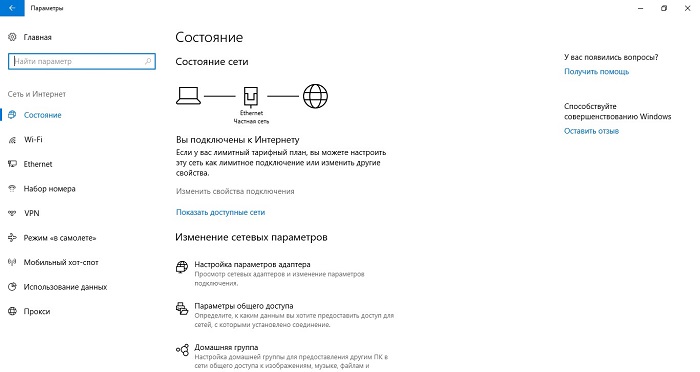 Вам потрібен пункт Мережевий профіль. Тут ви вже включаєте або Загальнодоступні, або Приватні, в залежності від того, який профіль вам треба встановити.
Вам потрібен пункт Мережевий профіль. Тут ви вже включаєте або Загальнодоступні, або Приватні, в залежності від того, який профіль вам треба встановити.
Зверніть увагу: інструкція вище актуальна для пристроїв на Windows 10 Fall Creators Update 1709. Якщо ваш комп'ютер ще не оновлено до цієї версії Windows або вище, тоді зміна типу мережі може трохи відрізнятися від описаного вище. У властивостях поточного підключення вам треба буде знайти параметр Зробити цей комп'ютер доступним для виявлення. Його включення робить зараз приєднані приватним, а відключення - загальнодоступним. Оскільки такий розклад був не зовсім зрозумілим для користувачів, Microsoft переробила цю систему і зробила її простіше.
Скидання параметрів мережі і подальший вибір її типу
Вибір профілю мережі в Windows 10 відбувається при першому підключенні до неї: ви бачите запит про те, чи дозволити іншим комп'ютерам і пристроям в мережі знаходити цей ПК. Якщо вибрати «Так», буде включена приватна мережа, якщо натиснути кнопку «Ні» - загальнодоступна мережа. При наступних підключення до цієї ж мережі вибір розташування не виникає.
Однак ви можете скинути мережевих параметрів Windows 10, перезавантажити комп'ютер і тоді запит з'явиться знову. Як це зробити:
- Зайдіть в Пуск - Параметри (значок шестерінки) - Мережа та Інтернет і на вкладці «Стан» натисніть за пунктом «Скидання мережі».
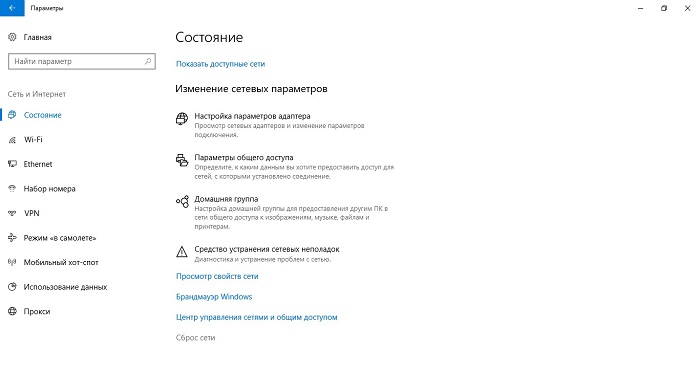 2. Натисніть кнопку «Скинути зараз».
2. Натисніть кнопку «Скинути зараз».
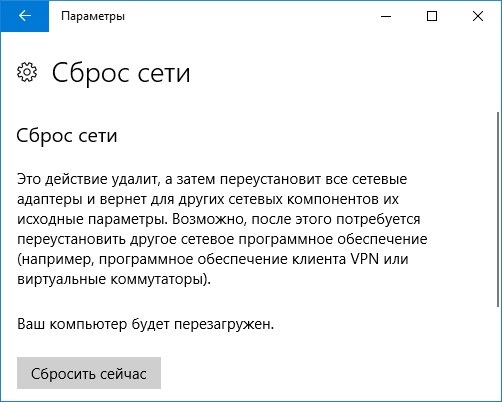 Якщо після цього перезавантаження комп'ютера не відбудеться автоматично, виконайте її вручну, і при наступному підключенні до мережі ви знову побачите запит про те, чи слід включити мережеве виявлення (як на скріншоті в попередньому способі) і, відповідно до вашим вибором, буде встановлений тип мережі.
Якщо після цього перезавантаження комп'ютера не відбудеться автоматично, виконайте її вручну, і при наступному підключенні до мережі ви знову побачите запит про те, чи слід включити мережеве виявлення (як на скріншоті в попередньому способі) і, відповідно до вашим вибором, буде встановлений тип мережі.
Як змінити параметри спільний доступ через мережу
Як вже було сказано вище, ви можете заборонити доступ до комп'ютера в домашніх мережах або змінити інші стандартні правила типів мереж. Для цього натисніть Win + R і введіть Control. В панелі керування перейдіть на сторінку Мережа та Інтернет - Центр управління мережами і загальним доступом - Змінити додаткові параметри спільного доступу.
На цьому екрані ви можете задати наступні параметри для кожного типу мереж (приватна, гостьова або загальнодоступна, а також поза мережею):
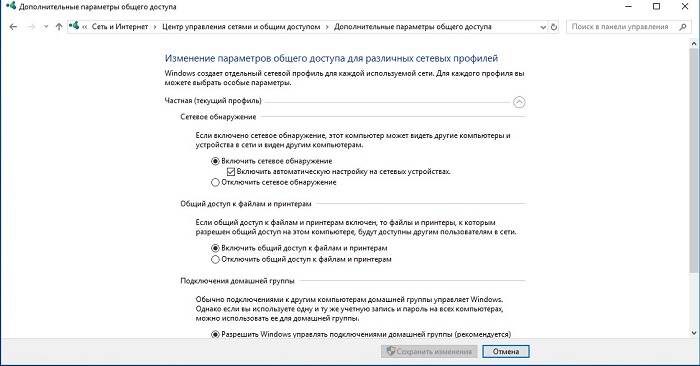
- Мережеве виявлення - інші комп'ютери можуть бачити ваш пристрій.
- Загальний доступ до файлів і принтерів - інші комп'ютери мають доступ до спільних файлів і папок, а також принтерів, доступ до яких дозволений з вашого комп'ютера.
- Підключення домашньої групи - цим параметром буде управляти або Windows, або будуть використовуватися облікові записи користувача (зручно, коли на різних комп'ютерах використовується один обліковий запис). Цей параметр недоступний для приватних мереж.
Файрволл Windows теж використовує різні настройки для приватних і загальнодоступних мереж. Вони розташовані в Панель управління - Система і безпека - Брандмауер Windows Defender. Там ви зможете задати індивідуальні правила поведінки для кожного типу мережі.

Підведемо підсумки
На завершення деякі нюанси для початківців користувачів. Нерідко доводиться зустрічати наступну ситуацію: користувач вважає, що «Приватна» або «Домашня мережа» - це більш безпечно, ніж «Загальнодоступна» або «Громадська» і саме з цієї причини хоче змінити тип мережі. Тобто передбачає, що під загальнодоступністю розуміється то, що доступ до його комп'ютера може з'явитися у когось стороннього.
Вибираючи «Загальнодоступна», ви повідомляєте системі, що ця мережа контролює не вами, а тому може становити загрозу. І навпаки, при виборі «Приватна» передбачається, що це ваша персональна мережа, в якій працюють тільки ваші пристрої, а тому включається мережеве виявлення, загальний доступ до папок і файлів.
І пам'ятайте, що, врешті-решт, вибір залишається за вами, а наша мета - лише показати вам переваги тієї чи іншої мережі.
Який з них вибрати при підключенні?







